街机模拟器 MAME-街机模拟器-街机模拟器 MAME下载 v0.223官方版本

MAME是款能让你重温童年游戏的街机模拟器,通过它你可以在电脑上运行三国志、铁钩船长、忍者神龟、魂斗罗等数千个经典的街机游戏,支持各种不同的PC操作平台,支持联机对战,针对不同的CPU处理器开发了对应的版本,希望能保存一些70、80年代的游戏记忆。
MAME介绍
MAME(Multiple Arcade Machine Emulator) 是模拟器历史上最优秀的多机种的街机模拟器之一,同时也是生命力最旺盛的街机模拟器。从 1998 年发布第一个版本起,MAME 已经经历了数年的开发,同时也经历了各种版本及多个开发者的变迁。作为功能最强大的街机模拟器,覆盖面涵盖许多我们熟悉的街机机板,同时也支持各种不同的 PC 操作平台,并针对不同的 CPU 处理器开发了对应的优化版本。
MAME 是一个免费的、共享的、开放源代码的模拟器,也是我们国内玩家最熟悉和最常使用的街机模拟器之一。由于源代码的开放,各国各地区的模拟器爱好者或程序员针对其基础版本开发出许多的衍生版。其中很多都具有自己的特色,比如我们熟悉的 MAME Plus!,前身是无声模都发布的 mame32cn 0.37b13 及后来的支持简繁体语言包的 mame32c 0.59,现在的 MAME Plus! 已经发展成拥有众多功能的 MAME 改版。
MAME按键说明
键盘 O + K --- 开始游戏
键盘 任意一个键 --- 继续游戏
键盘 5(6、7、8) --- 投币(注意 5对应1,6对应2,7对应3,
8对应4)
键盘 1(2、3、4) --- 开始选人(注意 5对应1,6对应2,7对应3,
8对应4)
键盘方向键左和右 --- 选人
左 Ctrl ---确定人选
键盘左 Ctrl --- 攻击
键盘左 Alt --- 跳
键盘方向键 --- 移动(上、下、左、右)
键盘左 Ctrl + Alt --- 绝招(杀死敌人的同时会使自己失血)
mame模拟器使用方法
1、将下载到的MAME模拟器解压缩,你会看到一个roms文件夹,这里就是存放游戏ROM文件的。注意,ROM文件必须放到这个文件夹下!
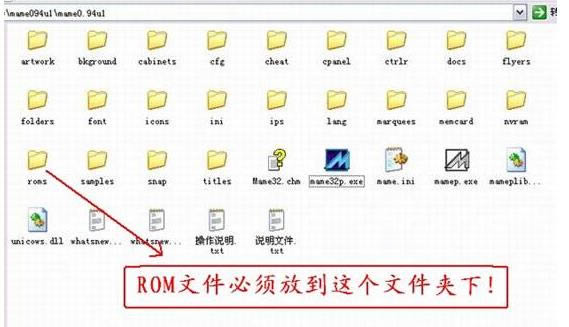
2、Roms文件夹本身里面有很多ZIP文件,千万不要删除,否则很多游戏不能运行!
3、将下载到的MAME游戏ROM,放到上面说的roms文件夹下,注意,ROM是ZIP格式,但是不要解压缩也不要更改名字,否则模拟器可能不能识别该游戏。比如下载《变身忍者》、《月球之旅》得到的文件是mwalk.zip、shadfrce.zip,就直接放到roms文件夹里面,不必为了方便记忆而改变ROM名称,模拟器会自动识别并显示游戏名字的。
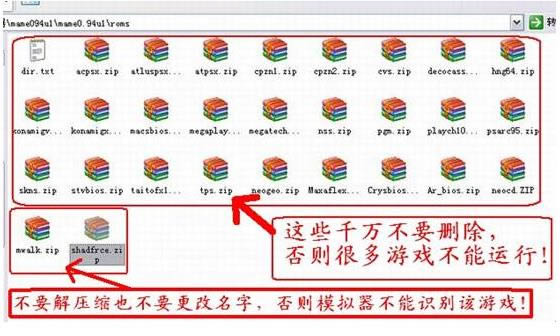
4、双击mame32p.exe,就是那个M字形状的图标,打开模拟器,点文件――校检所有游戏

6、校检完毕后,点击左边分类栏目的,“拥有游戏”,如果你按照上面的正确步骤进行,模拟器会识别出来你添加的游戏,如图,我添加了变身忍者和月球之旅(MoonWalk):
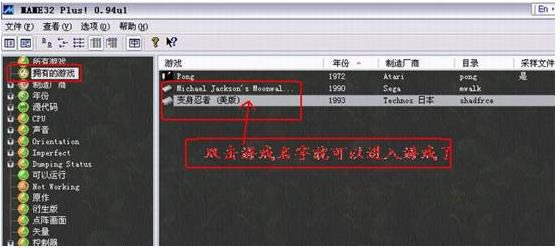
7、添加游戏成功后,双击游戏名字就可以进入游戏了,MAME进入游戏,会提示你输入OK,这是顺序输入字母“O”和字母“K”即可如图:我进入的是变身忍者:


8、游戏按键的设定,MAME的设定很繁琐,但是可以按照你的习惯一次设定好,以后的游戏会自动按照这个设定执行的。过程,首先进入游戏(任何一个MAME游戏均可),等到游戏画面开始后,按键盘的TAB键,会出现菜单,用上下左右键选择,回车键确定,ESC键退出,如图:

然后选择第一个选项,“输入选项(全部游戏)”按回车进入按键设定菜单:
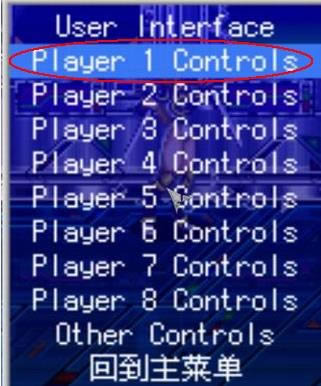
9、选择player1后回车,进入设置菜单,上下键移动选择想设定的按键,然后输入回车,
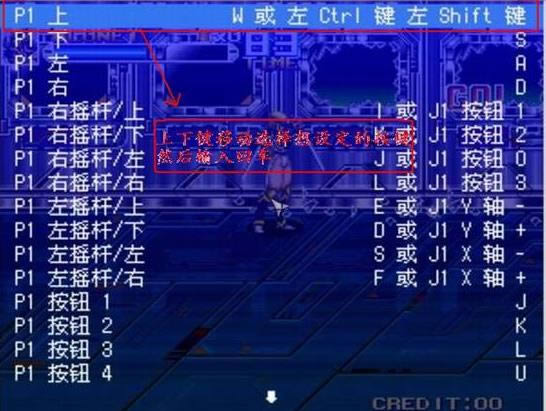
等右边出现两个三角箭头后,输入你想设定的按键,等待1秒左右就可以了


10, 如此办法,反复设定好所有按键后,用ESC键或者TAB键退回到游戏界面
……
街机模拟器 MAME-街机模拟器-街机模拟器 MAME下载 v0.223官方版本 >>本地高速下载
>>本地下载